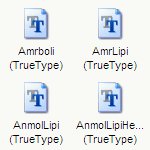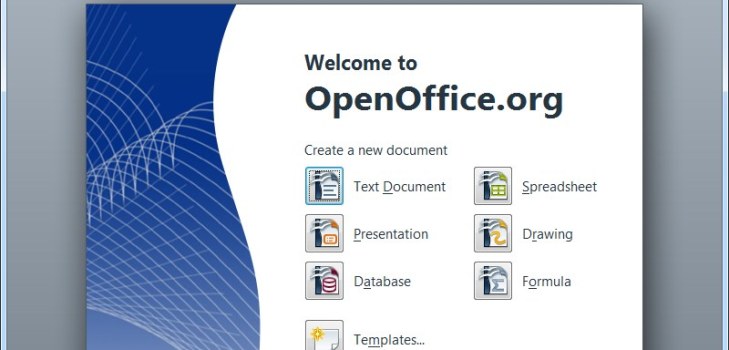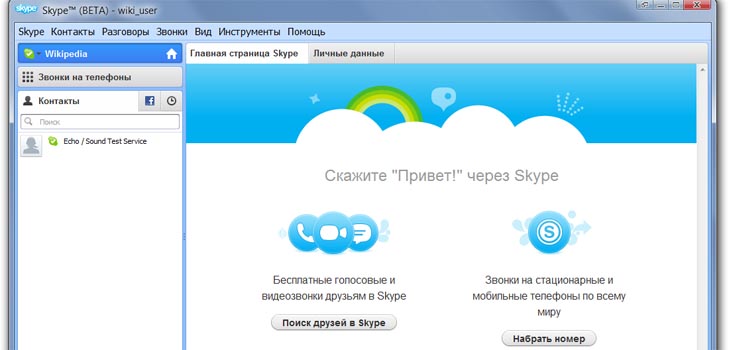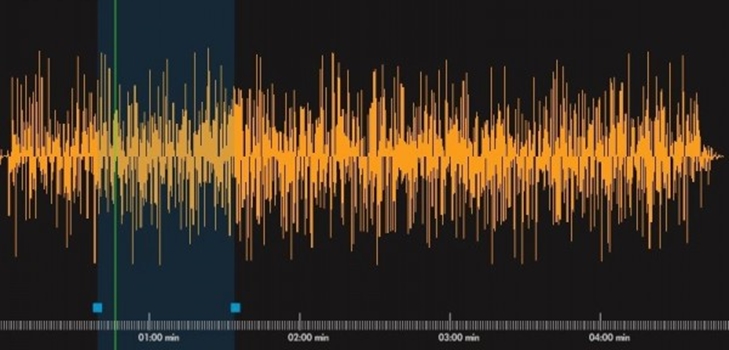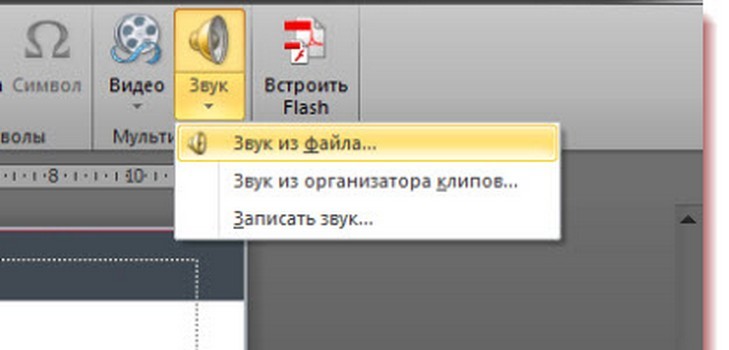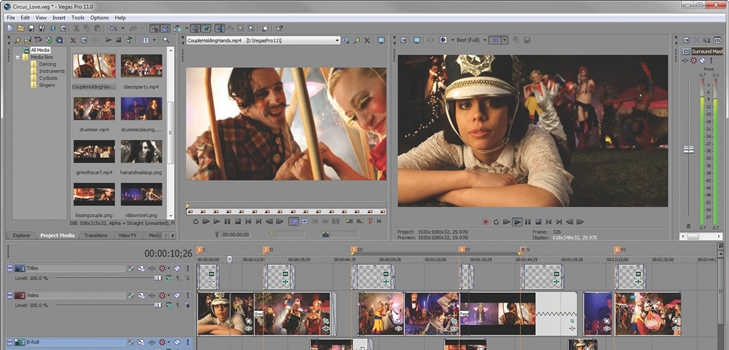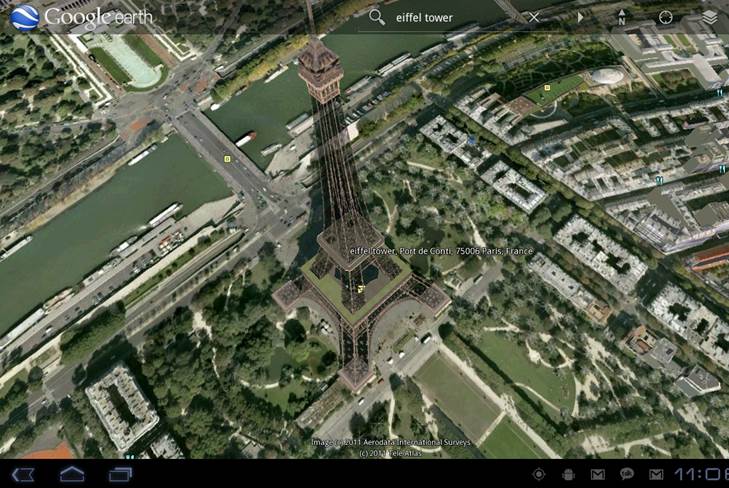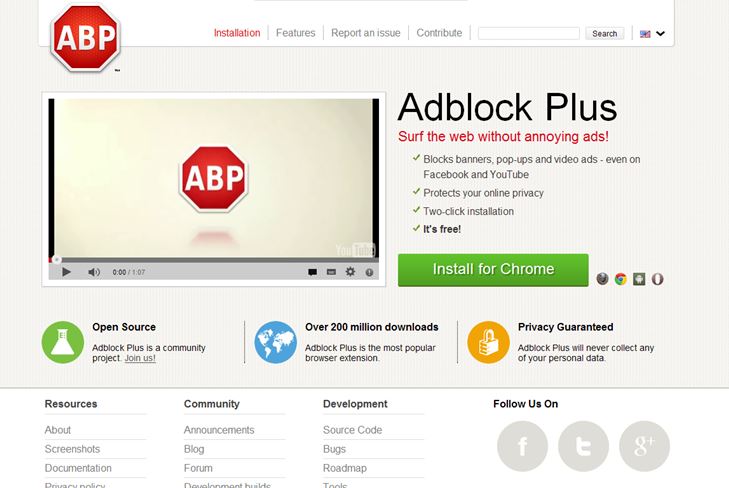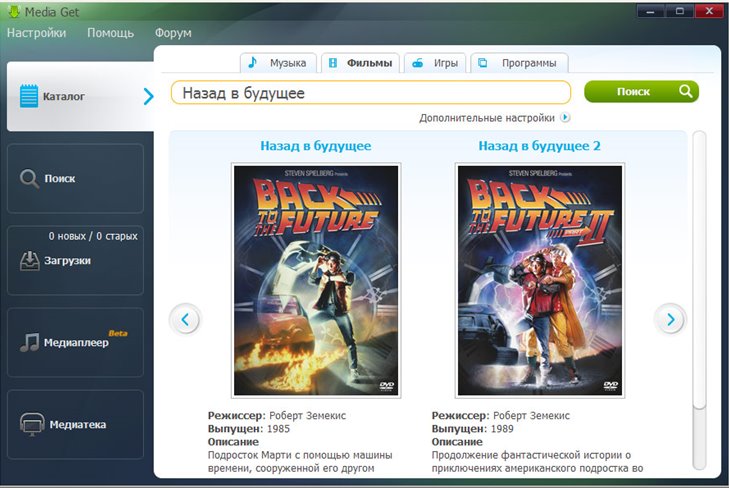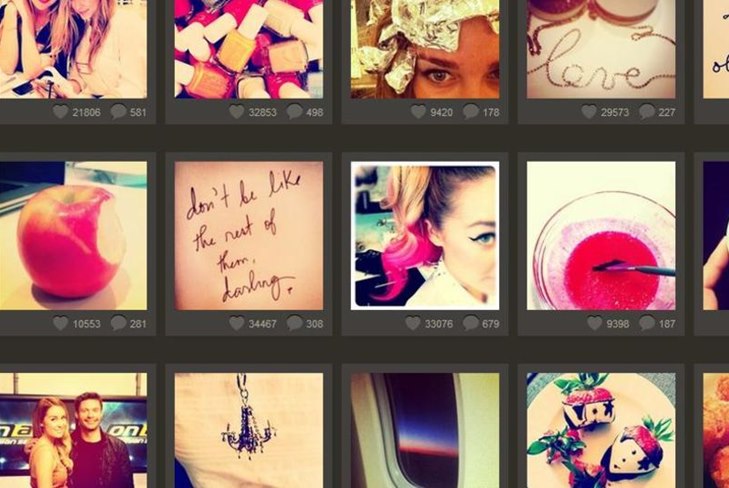Содержание


Компьютеры настолько прочно вошли в нашу жизнь, что представить работу или отдых без них уже сложно. Но часто пользователи испытывают большие неудобства при работе на ноутбуке. Все потому, что не знают основных горячих клавиш, которые позволяют так же комфортно пользоваться клавиатурой, как и мышкой.
Сегодня мы рассмотрим основные правила копирования и редактирования текста при помощи клавиатуры.
Правила копирования на клавиатуре
Если вам часто приходится работать с документами в программе Word, знать сочетания определенных клавиш вам просто жизненно необходимо, чтобы сэкономить время.
Вот основные кнопки, которые помогут вам открывать, копировать фрагменты, вставлять и вырезать файлы и перемещаться по документу. Все они основаны на комбинациях. После нескольких дней тренировок вы запомните эти сочетания, и вам будет совершенно не сложно работать с текстом без мышки.
Перемещение
- Клавиша Home позволяет переместить курсор к началу строки, на которой вы находитесь.
- Клавиша End – перемещает курсор к концу выбранной строки.
- Чтобы перемещать курсор вверх, вниз и в стороны, используйте стрелочки.
- Чтобы перейти в конец текста или целого документа, нажмите комбинацию клавиш Ctrl+End, для перехода в начало — Ctrl+Home.
- Кнопки Page Up и Page Down перемещают курсор на одну страницу вперед или назад соответственно.


Выделение и копирование
Сочетание кнопки Ctrl с другими:
- Ctrl + N – открывает новый документ;
- Ctrl + А – выделяет весь текст;
- Ctrl + С – копирование выделенного фрагмента;
- Ctrl + V – позволяет вставить скопированный фрагмент текста или изображение в нужную область;
- Ctrl + Е – выравнивание по центру;
- Ctrl + R – выровнять по правому краю, +L – по левому;
- Ctrl + Х – вырезает из текста выделенный фрагмент.
Другие полезные клавиши для пользования ноутбуком без мышки
Существуют и другие команды, которые позволяют осуществлять практически все действия с документами или другими файлами, не прибегая к помощи мышки:
- копка F4 повторяет последнее выполненное действие
- F4 запускает автоматическую проверку орфографии
- Ctrl + F2 дает возможность провести предварительный просмотр документа
- Ctrl + F12 открывает закрытый документ
- Alt + Tab поможет переключаться с одного документа на другой или между открытыми программами.
- Ctrl + O – открытие документа
- Ctrl + W – закрыть документ
- Ctrl + S – сохранить текстовый файл
- Ctrl + B – все буквы будут писаться жирным шрифтом. После повторного нажатия действие отменяется
- Ctrl + I – включение и отключение курсива
- Ctrl + U – все слова подчеркиваются сплошной чертой без разрыва между словами. Чтобы отключить это действие, нужно повторно нажать комбинацию этих клавиш
- Ctrl + Shift + W – позволяет подчеркнуть слова одной чертой с разрывами между словами
- Ctrl + Shift + D – подчеркивание текста двойной чертой без разрывов.


Естественно, сразу запомнить все сочетания клавиш для работы с текстом без мышки невозможно. Поэтому лучше распечатать самые необходимые на отдельном листе и все время держать перед глазами. Но, как показывает практика, уже после нескольких практических применений основных комбинаций клавиш, пользователь привыкает к их использованию и копирование, выделение или другая работа с текстом проходит только при помощи клавиатуры. Однако и другие кнопки помогут вам экономить время и силы при постоянной работе с документами и другими файлами.